Galaxy S22: تمكين / تعطيل التدوير التلقائي للشاشة

مع هاتف Galaxy S22، يمكنك بسهولة تمكين أو تعطيل التدوير التلقائي للشاشة لتحسين تجربة الاستخدام.
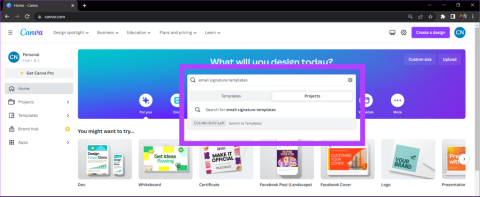
إذا كنت شخصًا يتعامل مع عدة رسائل بريد إلكتروني يوميًا، فسوف تفهم أهمية الحصول على توقيع بريد إلكتروني ذو مظهر احترافي. يمكن أن يكون لها انطباع أولي قوي لدى المتلقي، مما يزيد من فرصك في الحصول على رد. سنعرض في هذه المقالة كيف يمكنك إضافة توقيع بريد إلكتروني من Canva إلى Gmail باستخدام مجموعة كبيرة من القوالب.
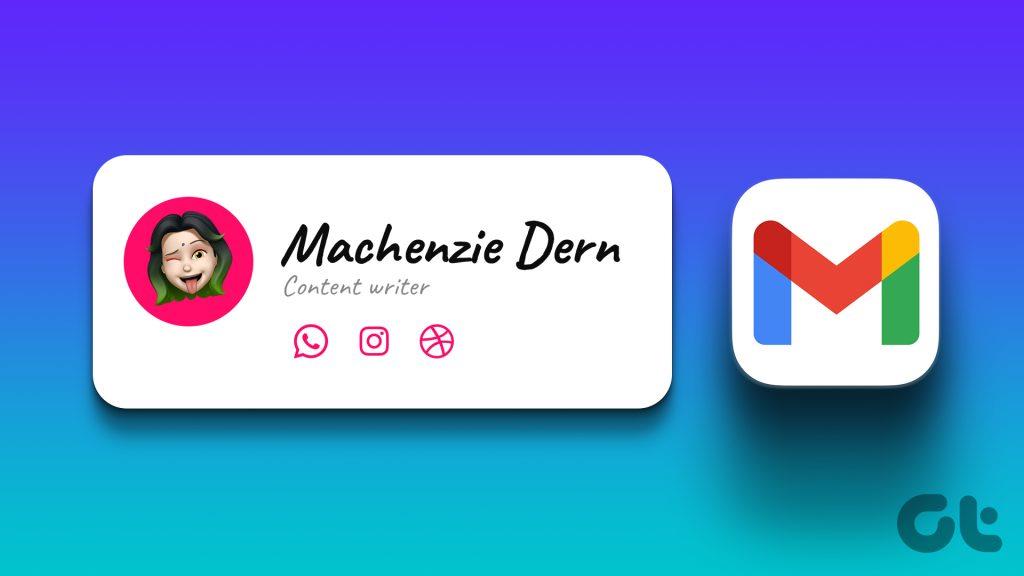
أحدثت Canva ثورة في الصناعة عندما تم إصدارها، ولا تزال تبهرنا بتنوع قوالبها. يمكنك إضافة توقيع Canva على كل من حسابات Gmail الشخصية وحسابات Google Workspace. ولكن قبل ذلك، دعونا نلقي نظرة على كيفية تصميم واحدة في Canva.
يمكنك إنشاء توقيع بريد إلكتروني بسرعة في Canva مجانًا نظرًا لأن واجهة المستخدم الخاصة به سهلة الاستخدام مع خيارات السحب والإفلات. يمكنك إما تطوير واحد من البداية أو تخصيص قالب حسب احتياجاتك. إليك الطريقة:
الخطوة 1: افتح موقع Canva الإلكتروني في أي متصفح ويب على جهاز الكمبيوتر الخاص بك وقم بتسجيل الدخول، إذا لم يكن الأمر كذلك بالفعل.
الخطوة 2 : ابحث عن قوالب توقيع البريد الإلكتروني في شريط البحث.
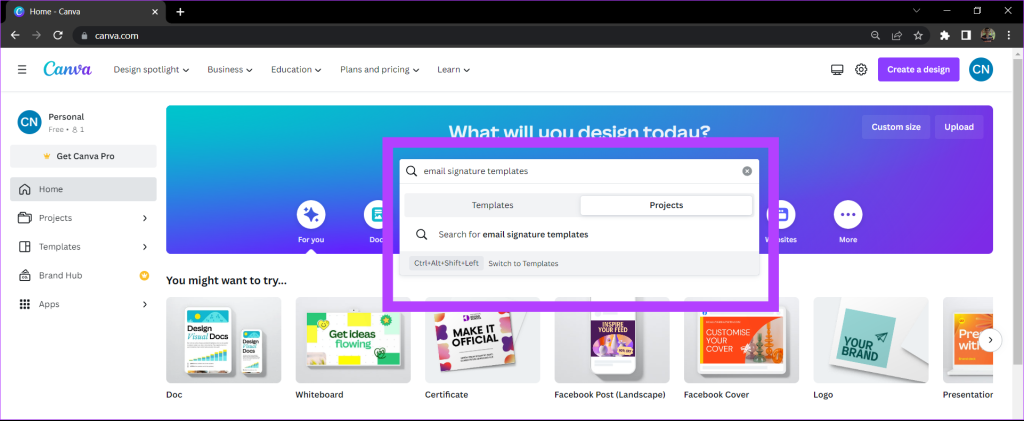
الخطوة 3: حدد قالبًا من مكتبة Canva.
تحتوي القوالب المدفوعة والمميزة على علامة صغيرة في الركن الأيمن السفلي. يمكنك إما شراء قالب مميز أو متابعة القوالب المجانية.
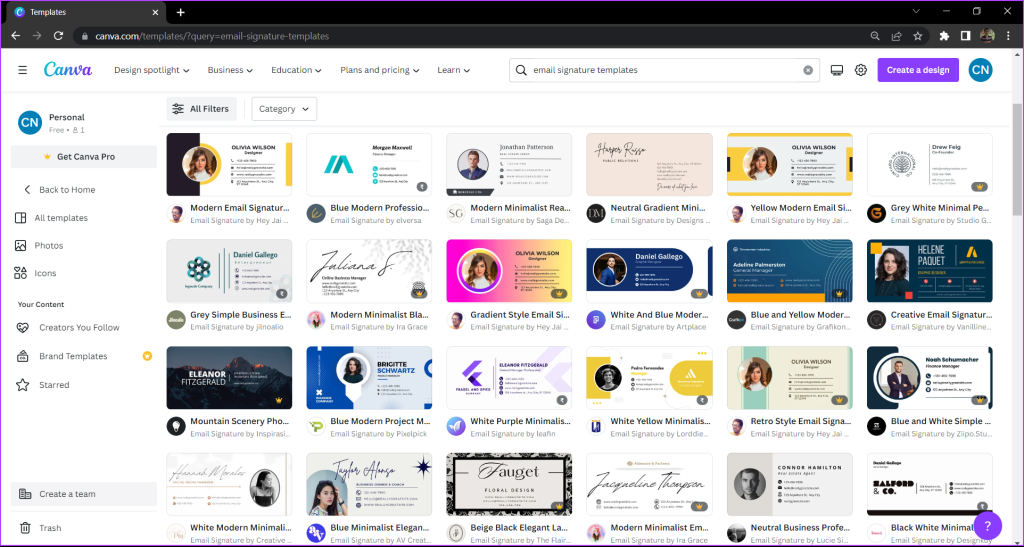
الخطوة 4: تخصيص القالب حسب احتياجاتك. يمكنك أيضًا إضافة صورتك أو شعار شركتك من قسم التحميلات.
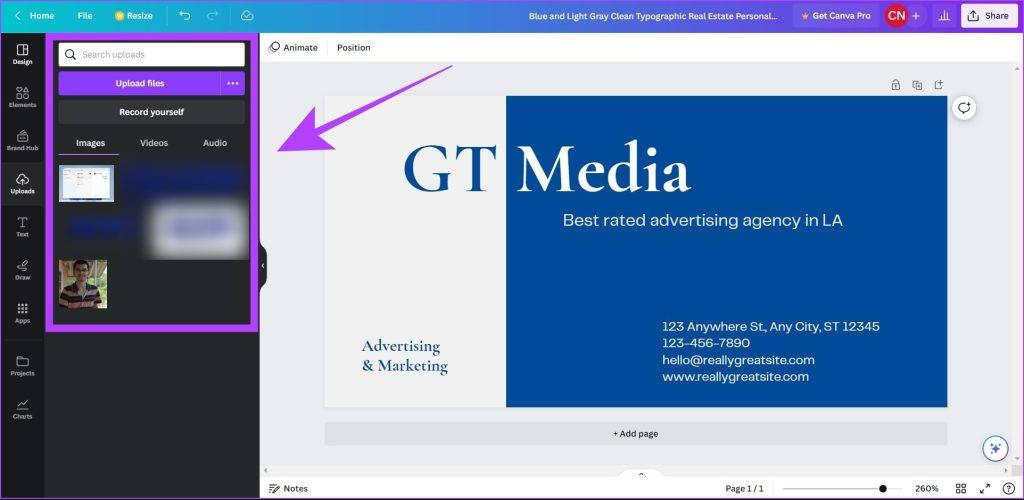
الخطوة 5: بمجرد اكتمال توقيعك، انقر فوق زر المشاركة. ثم اضغط على تحميل.
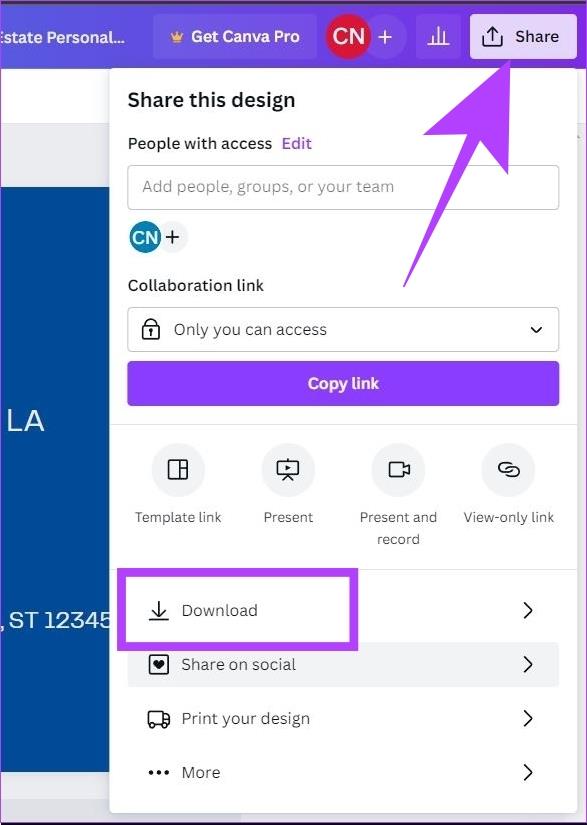
الخطوة 6: حدد نوع الملف الذي تريد حفظ توقيعك فيه وانقر فوق تنزيل.
ملاحظة: يوصى بتنزيل توقيع بريدك الإلكتروني بتنسيق PNG . نظرًا لأن المساحات الفارغة في ملف PNG شفافة، مما سيساعد على دمج توقيع بريدك الإلكتروني بشكل أفضل مع خلفية البريد الإلكتروني.
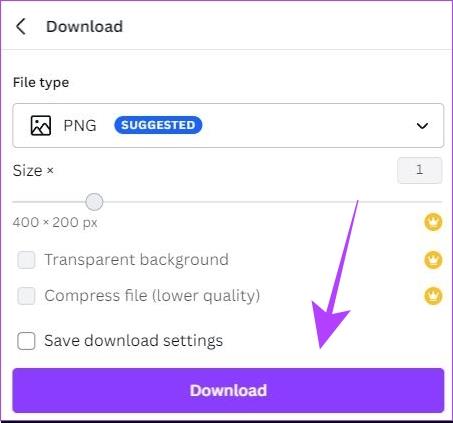
سيتم تنزيل توقيع بريدك الإلكتروني على جهاز الكمبيوتر الخاص بك. الآن، دعونا نتعلم كيف يمكنك إضافة هذا إلى حساب Gmail الخاص بك.
إليك كيفية إضافة توقيع البريد الإلكتروني المخصص إلى حساب Gmail الخاص بك. يمكنك أيضًا اتباع هذه الخطوات إذا كان لديك بريد إلكتروني خاص بشركة يستخدم Google Workspace كعميل بريد إلكتروني.
الخطوة 1: افتح Gmail على جهاز الكمبيوتر الخاص بك في أي متصفح ويب. انقر على أيقونة الإعدادات وحدد "عرض كافة الإعدادات".
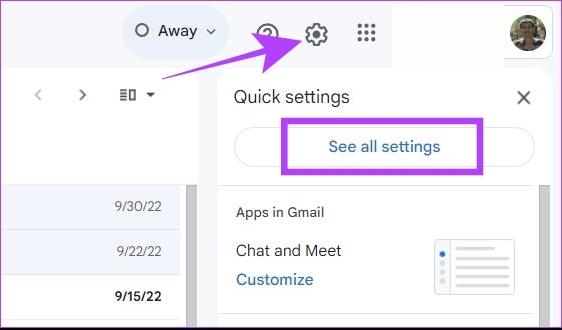
الخطوة 2: في علامة التبويب عام، قم بالتمرير لأسفل إلى التوقيع. انقر على إنشاء جديد.
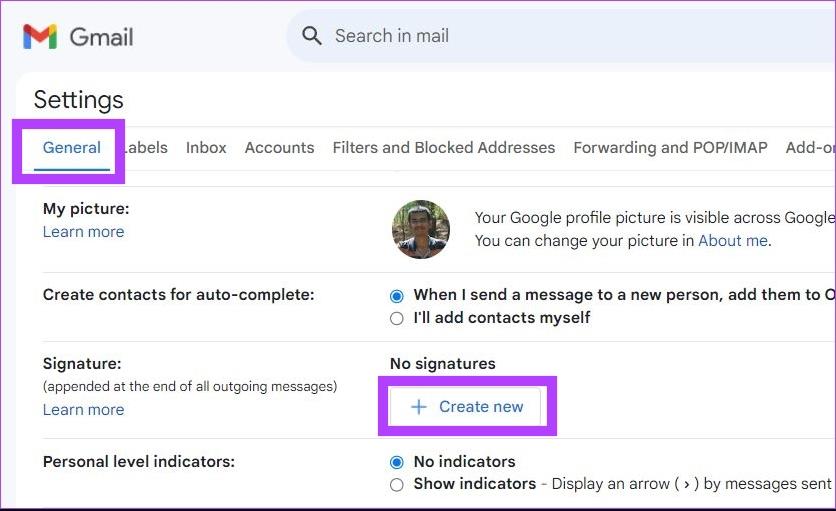
الخطوة 3: أدخل اسمًا لتوقيع بريدك الإلكتروني. هذا الاسم هو للرجوع إليه ولن يكون مرئيًا للمستلم عند إرسال بريد إلكتروني.
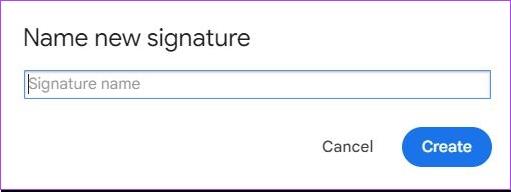
الخطوة 4: الآن، انقر على أيقونة الصورة.
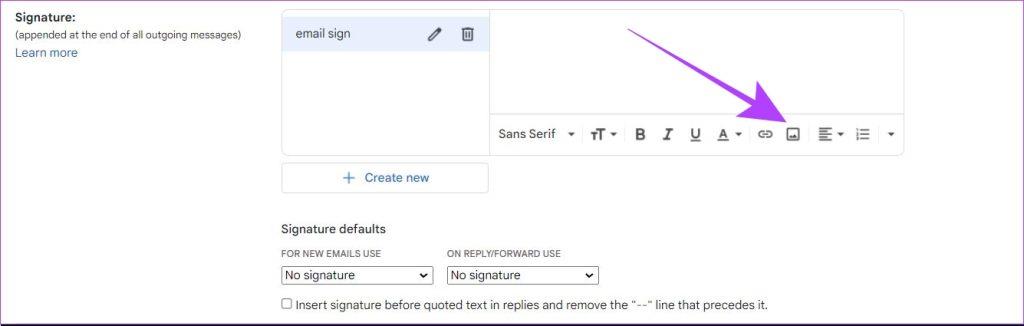
الخطوة 5: بعد ذلك، قم بتحميل توقيع البريد الإلكتروني المخصص الذي قمت بتنزيله من Canva.
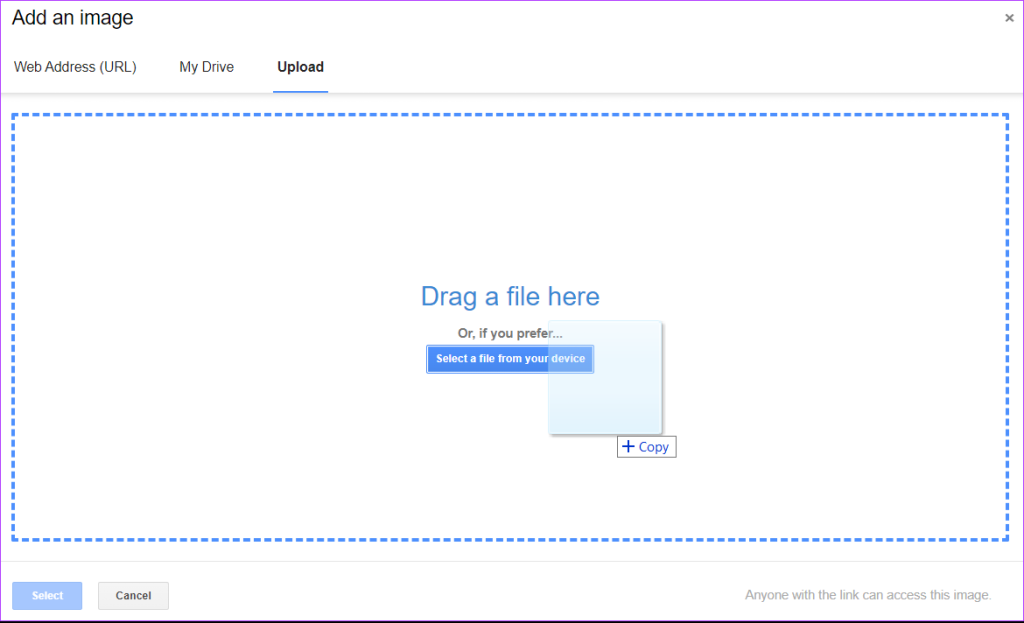
ملاحظة: يمكنك أيضًا ضبط حجم توقيع البريد الإلكتروني الخاص بك عن طريق الاختيار بين خيارات الحجم الصغير والمتوسط والكبير والأصلي. يمكنك تحديد الحجم المناسب من خلال النظر في معاينة توقيعك.
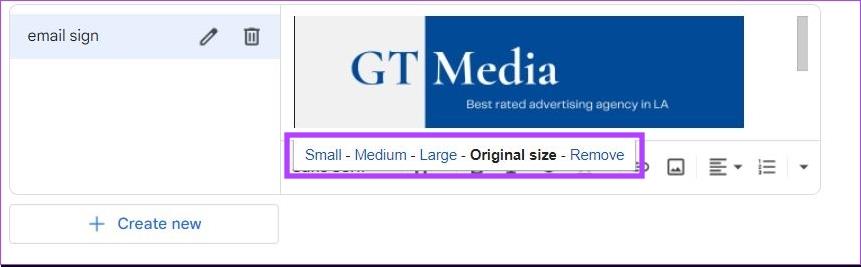
الخطوة 6: قم بالتمرير لأسفل وانقر على حفظ التغييرات.
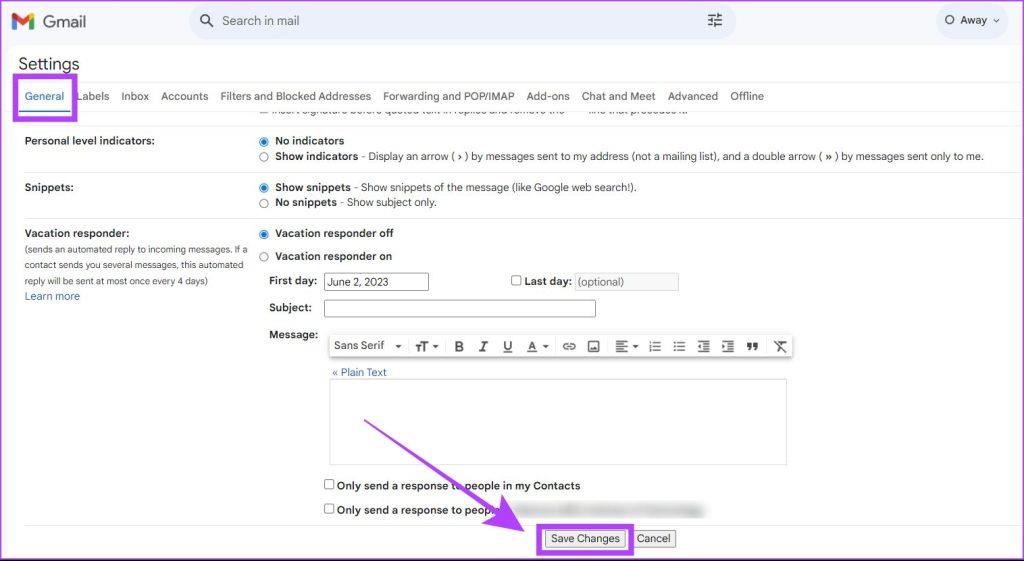
تمت الآن إضافة توقيع بريدك الإلكتروني المخصص من Canva إلى حساب Gmail الخاص بك.
إذا كان توقيع بريدك الإلكتروني قديمًا أو أصبح غير ذي صلة، فمن الجيد إزالته من رسائل البريد الإلكتروني الخاصة بك. وإليك كيف يمكنك القيام بذلك.
الخطوة 1: افتح موقع Gmail على جهاز الكمبيوتر الخاص بك. اضغط على أيقونة الإعدادات وحدد "عرض جميع الإعدادات".
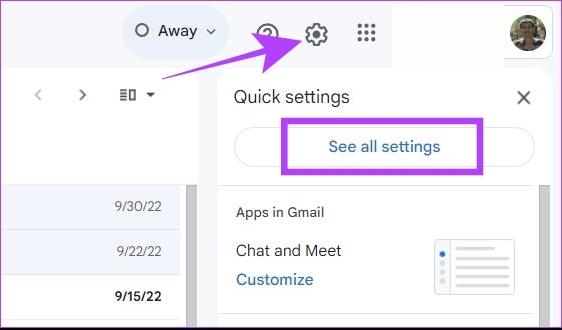
الخطوة 2: انتقل إلى قسم التوقيع وانقر على أيقونة الحذف بجوار توقيع البريد الإلكتروني.
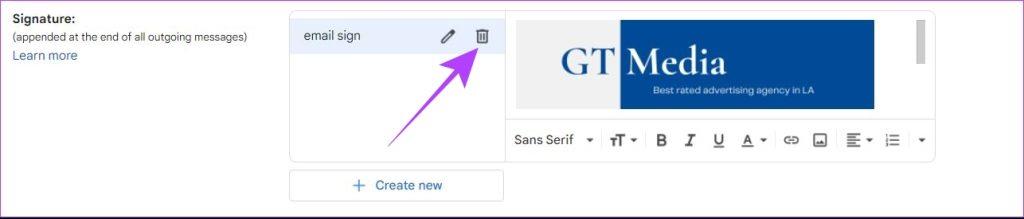
الخطوة 3: انقر فوق "حذف" لتأكيد حذف توقيع بريدك الإلكتروني.
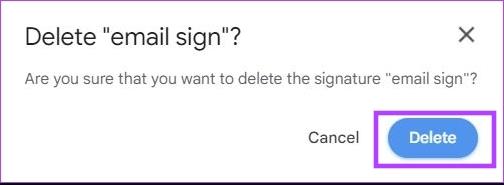
الخطوة 4: قم بالتمرير لأسفل وانقر على حفظ التغييرات.
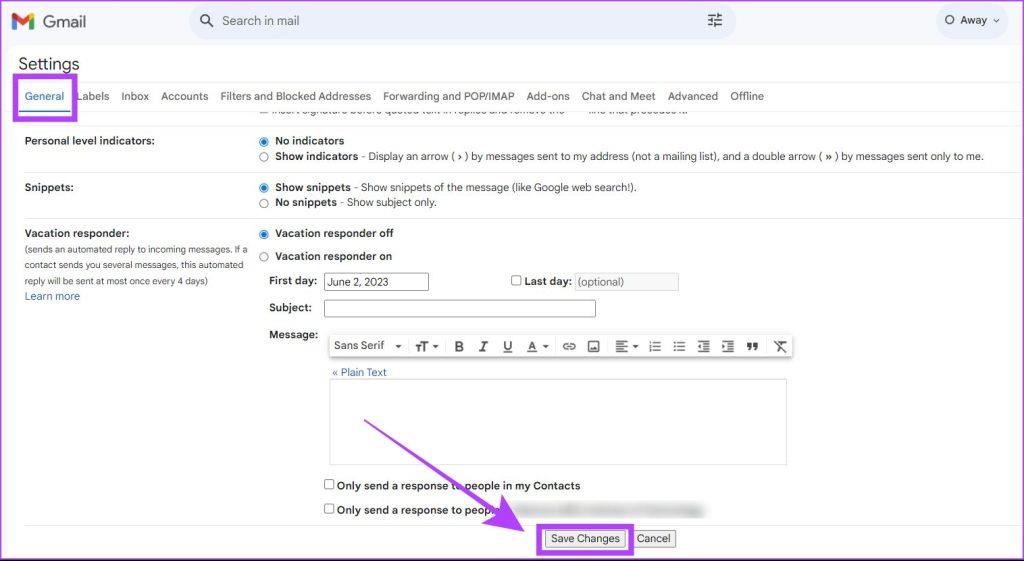
ستتم إزالة توقيع بريدك الإلكتروني من رسائل البريد الإلكتروني المستقبلية. لاحظ أن رسائل البريد الإلكتروني القديمة ستظل تحمل توقيع بريدك الإلكتروني. لا يمكنك إزالة التوقيع من رسالة بريد إلكتروني قمت بإرسالها بالفعل.
اقرأ أيضًا : كيفية التبديل بسرعة بين توقيعات البريد الإلكتروني في Gmail
1. هل يمكنني إنشاء توقيع بريد إلكتروني باستخدام خطة Canva المجانية؟
نعم، يمكنك إنشاء توقيع بريد إلكتروني على Canva باستخدام الخطة المجانية. هناك الكثير من القوالب المجانية التي يمكنك استخدامها في Canva.
2. هل يترك Canva علامة مائية في توقيعات البريد الإلكتروني؟
لا، لا يترك Canva أي علامات مائية على توقيعات البريد الإلكتروني التي قمت بإنشائها.
3. كيف يمكن إنشاء توقيع بريد إلكتروني قابل للنقر عليه في Canva لـ Gmail؟
لا يمكنك إنشاء توقيع بريد إلكتروني قابل للنقر عليه في Canva لإضافته إلى Gmail. الطريقة الوحيدة لإضافة رابط قابل للنقر إلى توقيعك هي عن طريق إدراج رابط تشعبي نصي في إعدادات التوقيع.
من الممارسات الجيدة أن يكون لديك توقيع بريد إلكتروني يعكس اسمك ومهنتك وتفاصيل الاتصال بك. باستخدام مكتبة قوالب Canva الواسعة، يمكنك بسهولة إنشاء توقيعك المخصص وإضافته إلى رسائل البريد الإلكتروني الخاصة بك. يمكنك أيضًا إضافة هذا التوقيع إلى عملاء البريد الإلكتروني الآخرين مثل Yahoo وProton Mail وOutlook وغيرهم.
مع هاتف Galaxy S22، يمكنك بسهولة تمكين أو تعطيل التدوير التلقائي للشاشة لتحسين تجربة الاستخدام.
إذا كنت ترغب في معرفة ما الذي حذفته سابقًا أو الإجابة عن كيفية مشاهدة التغريدات المحذوفة على Twitter، فهذا الدليل مناسب لك. اقرأ المدونة لتجد إجابتك.
هل سئمت من جميع القنوات التي اشتركت فيها؟ تعرف على كيفية إلغاء الاشتراك في جميع قنوات اليوتيوب مرة واحدة بسهولة وفاعلية.
هل تواجه مشاكل في استقبال أو إرسال الرسائل النصية على هاتف Samsung Galaxy؟ إليك 5 طرق فعالة لإعادة ضبط إعدادات الرسائل على Samsung.
إذا بدأ جهاز Android الخاص بك في الشحن الاحتياطي تلقائيًا، اتبع هذه الخطوات الفعالة لتعطيل هذه الميزة وإصلاح المشكلة بسهولة.
تعرف على كيفية تغيير اللغة ونغمة الصوت في تطبيق Bixby Voice بسهولة، واكتشف خطوات بسيطة لتحسين تجربتك مع مساعد Samsung الصوتي الذكي.
تعلم كيفية دفق Zoom Meeting Live على Facebook Live و YouTube بشكل سهل وفعال. خطوات تفصيلية ومتطلبات أساسية لتتمكن من بث اجتماعاتك مباشرة.
هل تواجه مشكلة في إرفاق الملفات في Gmail؟ نوضح لك 8 حلول فعّالة لمساعدتك في حل هذه المشكلة وإرسال ملفاتك بسلاسة.
هل تريد العثور على شخص محدد على Telegram؟ فيما يلي 6 طرق سهلة يمكنك استخدامها للبحث عن الأشخاص على Telegram بسهولة ويسر.
استمتع بمشاهدة مقاطع فيديو YouTube بدون إعلانات مع هذه الطرق الفعالة.







